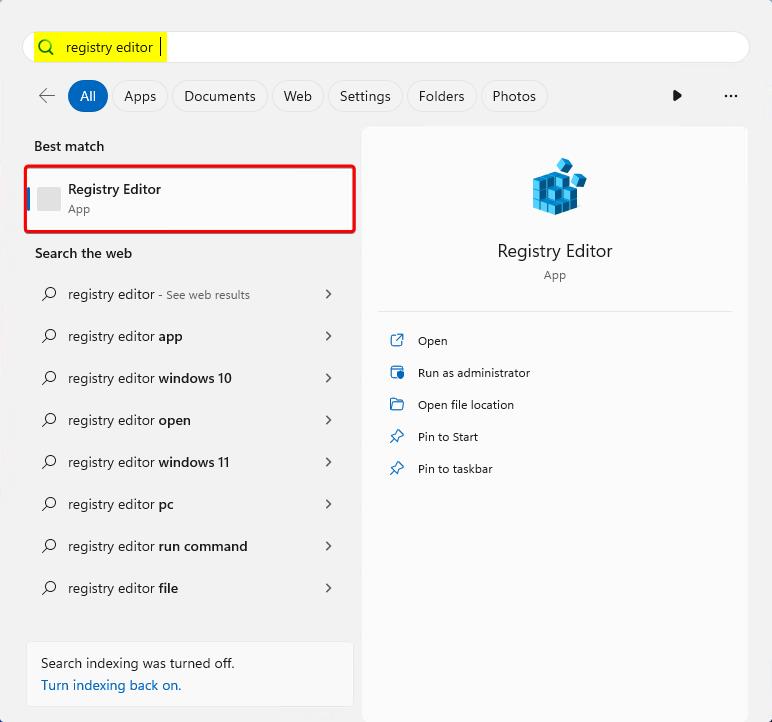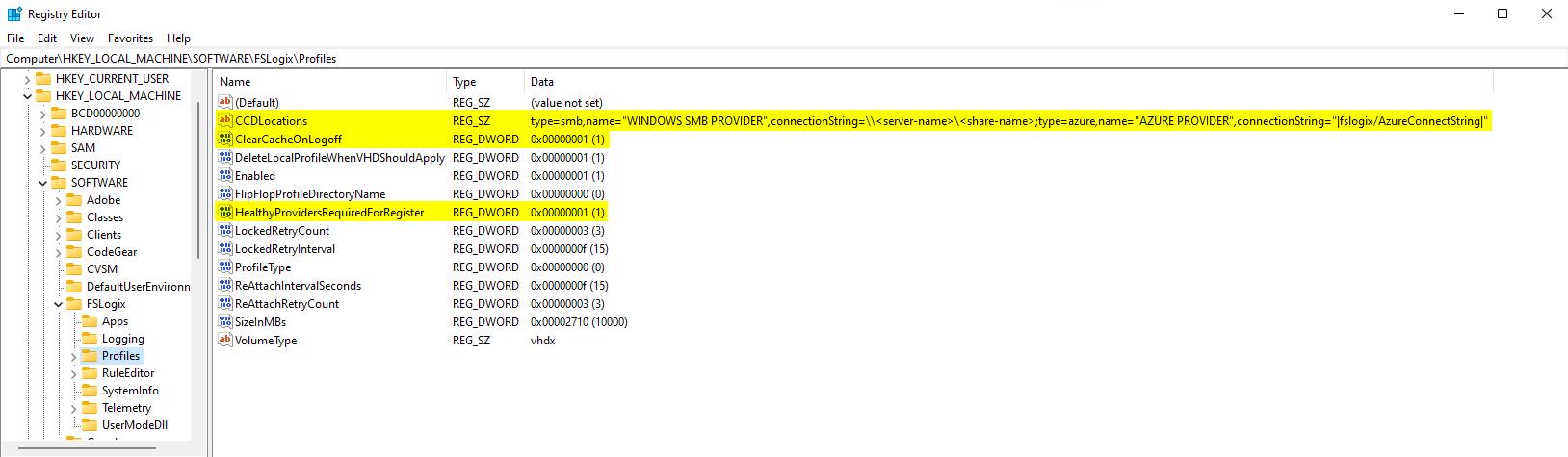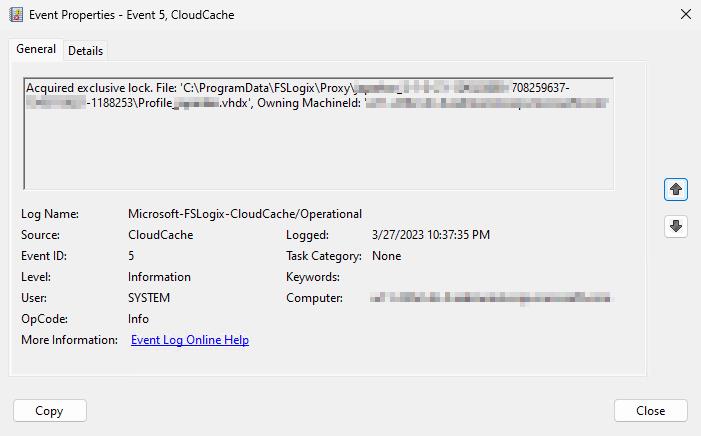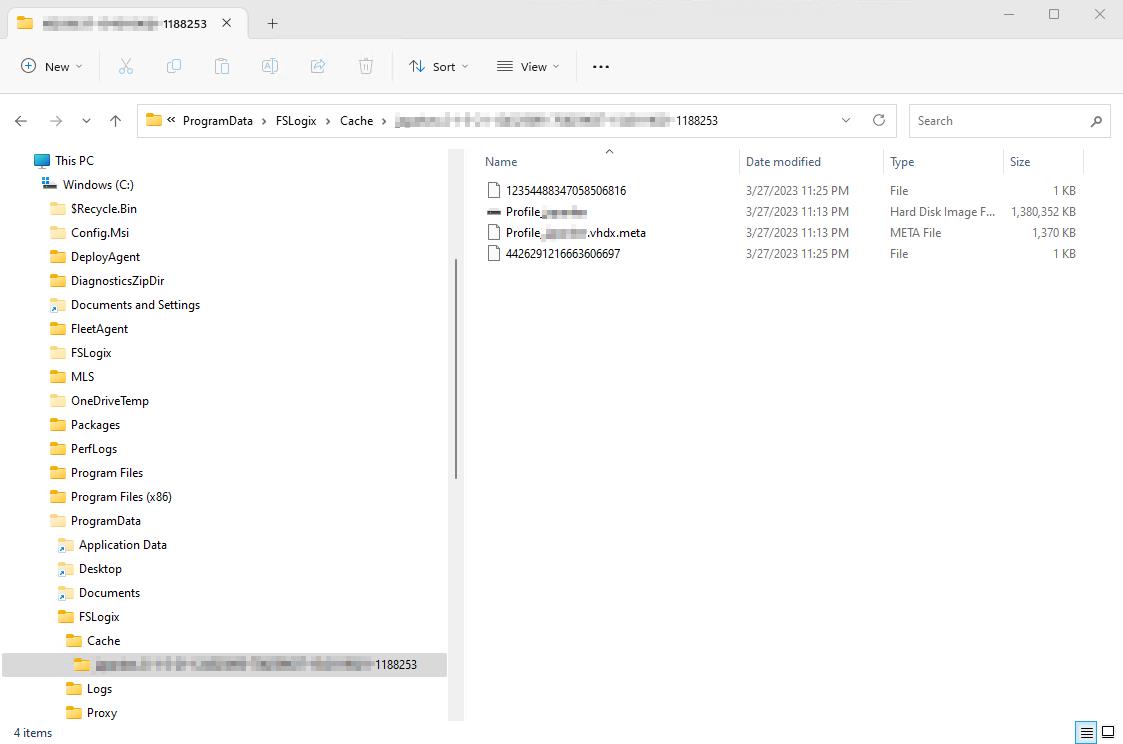Observação
O acesso a essa página exige autorização. Você pode tentar entrar ou alterar diretórios.
O acesso a essa página exige autorização. Você pode tentar alterar os diretórios.
Neste tutorial, você aprenderá a configurar contêineres de perfil com o Cache de Nuvem.
O Cache de Nuvem é um tipo opcional de configuração para contêineres de perfil ou ODFC (Contêiner de Dados e Arquivos do Office). A função principal do Cache de Nuvem é atenuar problemas de conectividade intermitente ou de curto prazo com os provedores de armazenamento remoto. Antes de seguir este tutorial, examine a visão geral do Cache de Nuvem junto com as várias configurações.
Este tutorial descreve uma configuração de Cache de Nuvem somente para um contêiner de perfil. O Cache de Nuvem com um contêiner ODFC tem suporte e é configurado da mesma forma, conforme mostrado no tutorial do ODFC. Substitua VHDLocations por CCDLocations porque o Cache de Nuvem usa CCDLocations em vez de VHDLocations. Não use as duas configurações.
Neste tutorial, você:
- Habilitar o produto para perfis.
- Especifique os locais do Cache de Nuvem para os contêineres.
- Verifique se o contêiner está anexado e funcionando.
Pré-requisitos
- Tenha uma implantação bem-sucedida de uma área de trabalho virtual ou ambiente de Área de Trabalho Virtual do Azure .
- Tenha um compartilhamento de arquivo SMB (Bloco de Mensagens do Servidor) com o NTFS (New Technology File System) e permissões de nível de compartilhamento configuradas corretamente.
- Criar uma conta de armazenamento de Blob de páginas do Azure.
- Baixe e instale a versão mais recente do FSLogix.
- Revise as opções de configuração.
- Tenha uma cadeia de conexão de blob de página do Azure armazenada em um gerenciador de credenciais usando o utilitário de linha de comando frx.
Configurar um contêiner de perfil com o Cache de Nuvem
Todos os dados do aplicativo Microsoft 365 estão incluídos, portanto, não há necessidade de um contêiner ODFC.
Verifique a instalação e a versão do FSLogix.
Entre na máquina virtual como administrador local ou com uma conta que tenha privilégios administrativos.
Selecione Iniciar.
Insira o editor do Registro na caixa de pesquisa do menu Iniciar.
Selecione o Editor do Registro no menu Iniciar .
Figura 1: Editor do Registro no menu Iniciar
Acesse
HKEY_LOCAL_MACHINE\SOFTWARE\FSLogix\Profiles.Adicione estas configurações:
Nome da chave Tipo de dados Valor Descrição CCDLocations MULTI_SZ ou REG_SZ type=smb,name="WINDOWS SMB PROVIDER",connectionString=\\<server-name>\<share-name>;type=azure,name="AZURE PROVIDER",connectionString="|fslogix/<key-name>|"Exemplo ClearCacheOnLogoff1 dword 1 Recomendado Habilitado DWORD 1 OBRIGATÓRIO DeleteLocalProfileWhenVHDShouldApply2 dword 1 Recomendado FlipFlopProfileDirectoryName3 dword 1 Recomendado HealthyProvidersRequiredForRegister4 dword 1 Recomendado LockedRetryCount5 dword 3 Recomendado LockedRetryInterval5 dword 15 Recomendado Tipo de perfil6 dword 0 Padrão ReAttachIntervalSeconds5 dword 15 Recomendado ReAttachRetryCount5 dword 3 Recomendado SizeInMBs dword 30000 Padrão Tipo de volume7 REG_SZ VHDX Recomendado 1 Recomendado para economizar espaço em disco no disco local e reduzir o risco de perda de dados quando você usa áreas de trabalho em pool.
2 Recomendado para garantir que os usuários não usem perfis locais e percam dados inesperadamente.
3 Fornece uma maneira mais fácil de navegar pelos diretórios de contêiner.
4 Impede que os usuários criem um cache local se pelo menos um dos provedores não estiver funcionando corretamente.
5 Diminui o intervalo de nova tentativa para habilitar um cenário de falha mais rápido.
6 Conexões simples reduzem a complexidade e aumentam o desempenho.
7 VHDX é preferencial em relação ao VHD devido ao seu tamanho com suporte e a redução dos cenários de corrupção.Figura 2: Entradas do Registro do Cache de Nuvem
$CCDLocations = 'type=smb,name="AZURE FILES PROVIDER",connectionString=\\<STORAGE-ACCOUNT-NAME>.file.core.windows.net\<SHARE-NAME>;type=azure,name="AZURE BLOB PROVIDER",connectionString="|fslogix/<KEY-NAME>|"'
New-ItemProperty -Path HKLM:\SOFTWARE\FSLogix\Profiles\ -Name CCDLocations -PropertyType string -value $CCDLocations -Force
New-ItemProperty -Path HKLM:\SOFTWARE\FSLogix\Profiles\ -Name ClearCacheOnLogoff -PropertyType dword -Value 1 -Force
New-ItemProperty -Path HKLM:\SOFTWARE\FSLogix\Profiles\ -Name Enabled -PropertyType dword -Value 1 -Force
New-ItemProperty -Path HKLM:\SOFTWARE\FSLogix\Profiles\ -Name DeleteLocalProfileWhenVHDShouldApply -PropertyType dword -Value 1 -Force
New-ItemProperty -Path HKLM:\SOFTWARE\FSLogix\Profiles\ -Name FlipFlopProfileDirectoryName -PropertyType dword -Value 1 -Force
New-ItemProperty -Path HKLM:\SOFTWARE\FSLogix\Profiles\ -Name HealthyProvidersRequiredForRegister -PropertyType dword -Value 1 -Force
New-ItemProperty -Path HKLM:\SOFTWARE\FSLogix\Profiles\ -Name LockedRetryCount -PropertyType dword -Value 3 -Force
New-ItemProperty -Path HKLM:\SOFTWARE\FSLogix\Profiles\ -Name LockedRetryInterval -PropertyType dword -Value 15 -Force
New-ItemProperty -Path HKLM:\SOFTWARE\FSLogix\Profiles\ -Name ProfileType -PropertyType dword -Value 0 -Force
New-ItemProperty -Path HKLM:\SOFTWARE\FSLogix\Profiles\ -Name ReAttachRetryCount -PropertyType dword -Value 3 -Force
New-ItemProperty -Path HKLM:\SOFTWARE\FSLogix\Profiles\ -Name ReAttachIntervalSeconds -PropertyType dword -Value 15 -Force
New-ItemProperty -Path HKLM:\SOFTWARE\FSLogix\Profiles\ -Name SizeInMBs -PropertyType dword -Value 30000 -Force
New-ItemProperty -Path HKLM:\SOFTWARE\FSLogix\Profiles\ -Name VolumeType -PropertyType string -Value vhdx -Force
Verifique a configuração do contêiner de perfil do Cache de Nuvem
O Cache de Nuvem cria e monta um contêiner local (cache local) para o perfil do usuário. Verificar a configuração do Cache de Nuvem requer a revisão dos logs de perfil do Visualizador de Eventos do Windows, do Explorador de Arquivos ou do FSLogix. As etapas neste procedimento mostram o Visualizador de Eventos do Windows e o Explorador de Arquivos.
Selecione Iniciar.
Insira o visualizador de eventos na caixa de pesquisa do menu Iniciar.
Selecione Visualizador de Eventos no menu Iniciar .

Figura 3: Visualizador de Eventos no menu Iniciar
Expanda Aplicativos e Logs de Serviços.
Expanda Microsoft.
Expanda FSLogix.
Expanda CloudCache.
Selecione Operacional.
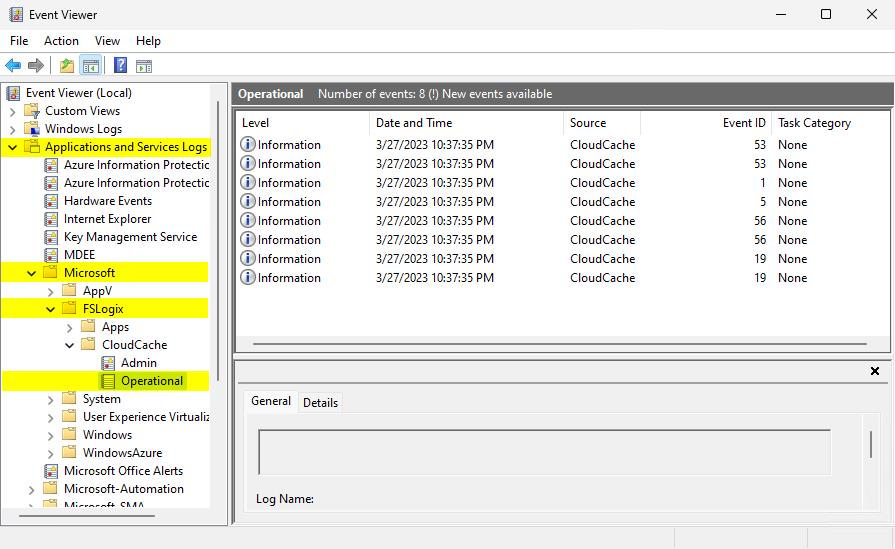
Figura 4: Visualizador de Eventos do Windows
Procure por ID do Evento: 56 que mostra quais provedores estão online.
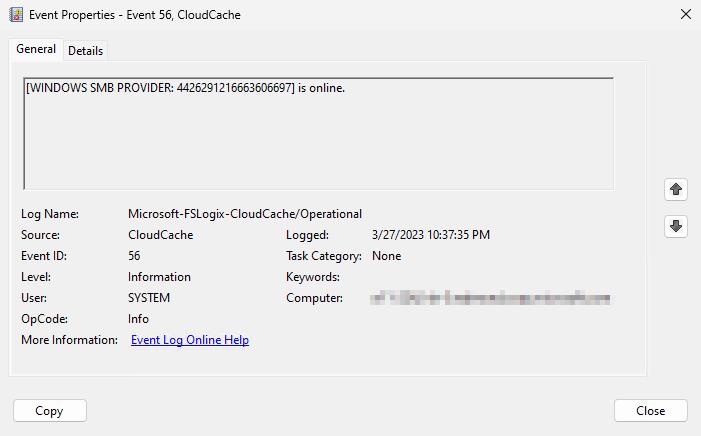
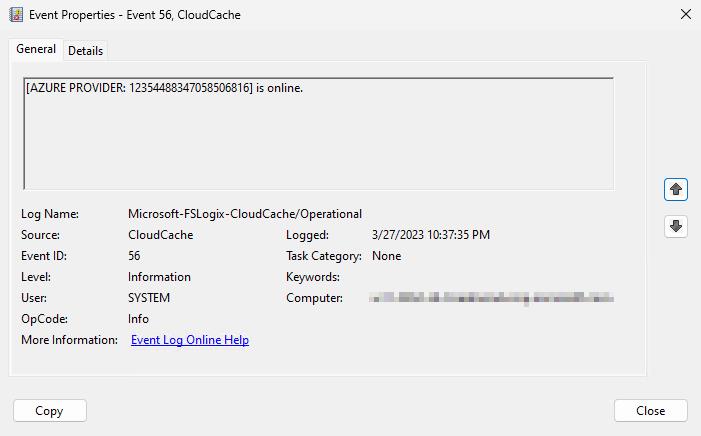
Figura 5: ID do evento 56 – Provedores online
Procure pelo ID do Evento: 5 que mostra o bloqueio no arquivo proxy.
Figura 6: ID do evento 5 - Bloqueio de proxy
Selecione Iniciar.
Selecione Explorador de Arquivos.
Vá para C:\ProgramData\FSLogix\Cache%username%_%sid%.
Figura 7: Explorador de Arquivos - cache local